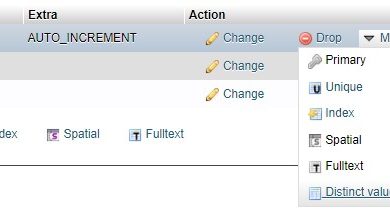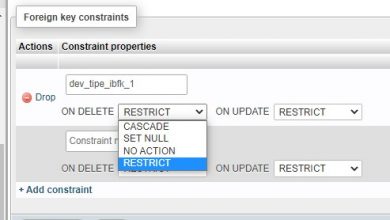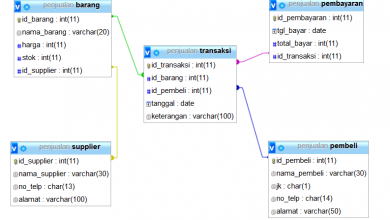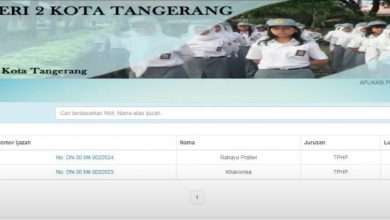Install OpenSID
Daftar Isi (Table Of Content)
Cara Install OpenSID
Install di Windows menggunakan installer
Untuk rilis-rilis tertentu (lihat di catatan setiap rilis di https://github.com/OpenSID/OpenSID/releases), OpenSID menyediakan installer yang memudahkan proses menginstall awal OpenSID di Windows.
Langkah yang perlu diikuti tergantung installer yang digunakan. Untuk versi 22.02, petunjuk untuk installer dapat dilihat di OpenSID-Installer adalah sebagai berikut:
- Unduh berkas installer untuk Windows 64 Bit melalui tautan OpenSID-22.02.exe 64 bit
- Jalankan installer [Install_OpenSID-22.02.exe_64_bit.exe]
atau bisa menggunakan script installer berikut setup_opensid_22.02.zip
petunjuk untuk installer dapat dilihat di Readme.txt
Informasi tambahan :
- Pastikan tidak ada xampp terinstall pada komputer anda sebelum menginstall aplikasi ini.
- Web OpenSID akses ke http://localhost
- Akses halaman administrator OpenSID http://localhost/index.php/siteman
- Username : admin | Password : sid304 (digunakan di halaman administrator OpenSID).
- Jangah lupa ubah Password bawaan OpenSID, dengan mengisi 2 kolom pada saat login pertama kali.
Perlu diperhatikan, data yang tampil berasal dari contoh yang disediakan di rilis OpenSID. Data tersebut perlu diganti dengan data untuk desa anda.
Langkah install mempergunakan unduhan script
Cek Video Tutorialnya disini
Panduan berikut ini memberi langkah menginstall OpenSID dengan mengunduh script OpenSID dari repository di Github. Langkah-langkah di bawah dapat dipakai untuk menginstall OpenSID pada sistem operasi Windows, Linux ataupun Apple Mac.
- Siapkan server
- Unduh script OpenSID
- Buat folder desa
- Buat database SID
- Siapkan file konfigurasi database
- Import data awal
- Dapatkan Google API key and masukkan ke SID
1. Siapkan server
2. Unduh script OpenSID
Release OpenSID dapat diunduh dari laman release di https://github.com/opensid/opensid/releases.
Tentunya anda juga bisa saja men-download commit mana saja yang diinginkan dari https://github.com/opensid/opensid.
Untuk mengunduh dan memasang OpenSID ikuti Panduan Unduh script OpenSID.
3. Buat folder desa
Di direktori root di server anda (htdocs kalau memakai XAMPP), disediakan folder desa-contoh. Buat folder desa dan copy semua isi desa-contoh ke folder desa. Folder desa ini akan dipakai untuk menyimpan semua file yang diubah sesuai kebutuhan desa.
Untuk penjelasan struktur folder desa lihat Folder Desa.
4. Buat Database SID
Buat database Mysql mempergunakan perangkat phpmyadmin yang tersedia di server XAMPP anda.
Catat nama database, nama user and password yang anda pergunakan.
Untuk membuat database Mysql lihat langkah Membuat Database SID.
5. Siapkan file konfigurasi database
Di folder desa/config, anda akan temukan file database.php. Ubah file ini dengan memasukkan nama database, nama user database dan password yang anda catat di langkah buat database SID di atas. Tampak seperti gambar berikut:

6. Import data awal
Di folder htdocs ada file contoh_data_awal_[yyyymmdd].sql. File ini berisi data contoh untuk aplikasi SID. Import data awal ini ke dalam database anda mempergunakan perangkat phpmyadmin yang tersedia di server XAMPP anda.
Ikuti Panduan Import Data Awal untuk melakukan Import data awal ke dalam database SID.
Setelah contoh data awal selesai diimport, anda dapat mengakses modul Admin di http://localhost/index.php/siteman dengan menggunakan:
Username: admin
Password: sid304Catatan:
- Jika anda menggunakan versi pra rilis, yang terdapat pada branch
master. Lakukan proses Migrasi DB setelah berhasil import data awal.
7. Dapatkan MAPBOX API Key dan masukkan ke SID
Perhatian. Di versi v18.06 (Juni 2018), semua peta menggunakan OpenStreetMap, dan Google API key tidak diperlukan lagi, dan untuk selanjut di opensid versi v19.12 kolom Google API key dipergunakan untuk Mapbox API Key
SID menyediakan berbagai fitur yang memakai fasilitas peta dari Mapbox Maps. Untuk mempergunakan fasilitas Mapbox Map tersebut, Mapbox mengharuskan pemakai memiliki Mapbox API Key.
Sebagai contoh, pilihan tampilan peta di modul pemetaan tidak akan menampilkan peta apabila Mapbox API Key belum terpasang.
Ikuti Panduan Memasang Mapbox API Key untuk mendapatkan Mapbox API Key dan memasangnya di OpenSID.
Langkah install GitHub Desktop
Panduan berikut ini memberi langkah menginstall OpenSID dengan melakukan Cloning script OpenSID dari repository di Github. Langkah-langkah di bawah dapat dipakai untuk menginstall OpenSID pada sistem operasi Windows, Linux ataupun Apple Mac.
- Siapkan server
- Buat folder ‘opensid’ di C:\xampp\htdocs
- Pastikan memiliki Akses internet karena ini adalah instalasi Online
- Downlload dan Install GitHub Desktop dari https://central.github.com/deployments/desktop/desktop/latest/win32
- Copy Clone Url https://github.com/OpenSID/OpenSID.git
- Buka Aplikasi GitHub Desktop yang sudah di instal tadi
- Klik File >> Clone Repository (Ctrl+shift+O) >> Klik tab URL dan paste alamat url yang tadi di copy
- Masukkan nama folder ‘C:\xampp\htdocs\opensid’ pada kolom isian local folder –> Pastikan Folder harus Kosong
- Klik tombol biru Clone untuk mengkloning data dari github… Tunggu sampai selesai
- Setelah selesai, Buka Folder Opensid lalu >>
- Buat folder desa
- Buat database SID
- Siapkan file konfigurasi database
- Import data awal
Yang perlu dilakukan setelah installasi berhasil
- Kosongkan DB yg masih menggunakan contoh data awal (https://github.com/OpenSID/OpenSID/wiki/Database#kosongkan-database-sid)
- Lakukan pengaturan awal aplikasi (https://github.com/OpenSID/OpenSID/wiki/Pengaturan-Aplikasi) (Bisa di lewati)
- Isi data Identitas Desa (https://github.com/OpenSID/OpenSID/wiki/Identitas-Desa)
- Isi token layanan pelanggan (https://github.com/OpenSID/OpenSID/wiki/Layanan-Pelanggan), untuk pengguna fitur premium hal ini di wajibkan agar bisa mengakses keseluruhan fitur yg ada di OpenSID Premium.
- Data lainnya.
untuk pelanggan premium install baru, langkah sedikit berbeda krn adanya pengecekan validasi : 3, 4, 1, 2, 5
Update Dengan GitHub
Untuk melakukan update Opensid dari gitHub, caranya cukup Gampang.